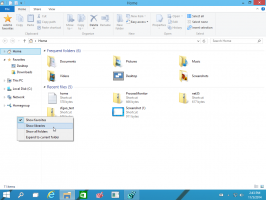Įgalinkite Gpedit.msc (grupės strategiją) sistemoje „Windows 10 Home“.
Kaip jau tikriausiai žinote, vietinės grupės strategijos rengyklės programa galima Windows 10 Pro, Enterprise arba Education leidimas. „Windows 10 Home“ vartotojai neturi prieigos prie gpedit.msc dėl OS taikomų apribojimų. Čia yra paprastas ir elegantiškas sprendimas, leidžiantis jį atblokuoti neįdiegiant trečiųjų šalių programų.
Grupės politika yra būdas konfigūruoti kompiuterių ir vartotojų parametrus įrenginiuose, kurie yra prijungti prie „Active Directory Domain Services“ (AD), taip pat vietinių vartotojų abonementų. Jis valdo daugybę parinkčių ir gali būti naudojamas nustatymams vykdyti ir atitinkamų vartotojų numatytiesiems parametrams keisti. Vietinė grupės strategija yra pagrindinė grupės strategijos versija kompiuteriams, kurie neįtraukti į domeną. Vietinės grupės strategijos nustatymai saugomi šiuose aplankuose:
C:\Windows\System32\GroupPolicy
C:\Windows\System32\GroupPolicyUsers.
Jei naudojate Windows 10 Pro, Enterprise arba Education leidimas, galite naudoti vietinės grupės strategijos rengyklės programą, kad sukonfigūruotumėte parinktis su GUI.
Deja, gpedit.msc nėra įtrauktas į „Windows 10 Home“. Jei esate „Windows 10 Home“ vartotojas, esate priversti atlikti visą reikiamą grupės politiką su registro pakeitimais.
Patarimas: reikalingų registro raktų ir reikšmių galite ieškoti naudodami šią svetainę: GPSearch.
Galiausiai „Reddit“ vartotojas „whitesombrero“ atrado metodą, leidžiantį įjungti vietinės grupės strategijos programą „Windows 10 Home“. Štai kaip tai galima padaryti.
Norėdami įjungti Gpedit.msc (grupės strategiją) sistemoje „Windows 10 Home“,
- Atsisiųskite šį ZIP archyvą: Atsisiųskite ZIP archyvą.
- Išskleiskite jo turinį į bet kurį aplanką. Jame yra tik vienas failas gpedit_home.cmd
- Atblokuokite įtrauktą paketinį failą.
- Dešiniuoju pelės mygtuku spustelėkite failą.
- Pasirinkite Vykdykite kaip administratorius iš kontekstinio meniu.
Su tavimi baigta!
Pakviestas paketinis failas DISM Norėdami suaktyvinti vietinės grupės strategijos rengyklę. Palaukite, kol paketinis failas baigs savo darbą.
Čia yra paketinio failo turinys.
@echo off pushd "%~dp0" dir /b %SystemRoot%\servicing\Packages\Microsoft-Windows-GroupPolicy-ClientExtensions-Package~3*.mum >List.txt katalogas /b %SystemRoot%\servicing\Packages\Microsoft-Windows-GroupPolicy-ClientTools-Package~3*.mum >>List.txt, skirtas /f %%i in ('findstr /i. List.txt 2^>nul') padarykite pertrauką /online /norestart /add-package:"%SystemRoot%\servicing\Packages\%%i"
Atminkite, kad tam tikros strategijos neveiks sistemoje „Windows Home“. Kai kurios strategijos yra užkoduotos „Windows Pro+“ versijoms. Be to, jei suaktyvinsite gpedit.msc naudodami pateiktą paketinį failą, naudotojo politikos keitimas neįsigalios. Jiems vis tiek reikia pakoreguoti registrą.
Politika plius
Yra gera alternatyva integruotai gpedit.msc programai, vadinamai Policy Plus. Tai trečiosios šalies atvirojo kodo programa:
PolicyPlus
„Policy Plus“ yra skirta tam, kad grupės strategijos nustatymų galia būtų prieinama visiems.
- Paleiskite ir dirbkite su visais „Windows“ leidimais, ne tik „Pro“ ir „Enterprise“.
- Visiškai laikytis licencijavimo (t. y. neperkelti jokių komponentų į „Windows“ įrenginius)
- Peržiūrėkite ir redaguokite registru pagrįstą politiką vietiniuose GPO, vienam vartotojui skirtuose GPO, atskiruose POL failuose, neprisijungus pasiekiamuose registro naudotojų aviliuose ir tiesioginiame registre.
- Eikite į politiką pagal ID, tekstą arba paveiktus registro įrašus
- Rodyti papildomą techninę informaciją apie objektus (politiką, kategorijas, produktus)
- Pateikite patogius būdus bendrinti ir importuoti politikos nustatymus
Ačiū whitesombrero, Piggelin-RD.